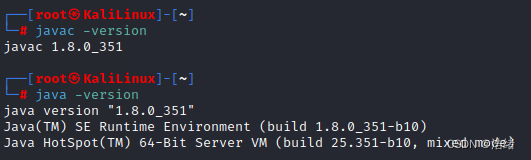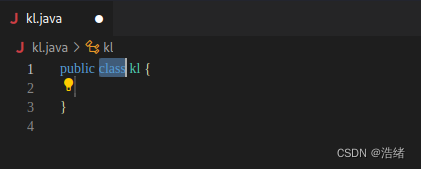前言
之前出过一篇关于Windows环境下的多JDK和VSCode的配置,这篇文章来写一下Linux环境下的配置
文章Linux:Kali 2022.3
下载
首先需要下载JDK和JRE,在Linux上高版本的JDK和JRE是分开的,JDK8不是,但是JDK11和JDK17是。
下载方式有两种,最终都是为了获得完整的运行库文件:一种是从java的官方网站下载,另一种是从apt的软件库下载然后再移动文件。我更青睐第二种,因为不用登录而且在国内源的加持下很快。
在Terminal中,搜索并安装JRE11和JRE17(直接安装就行了),在Kali的软件库中没有JRE8:


之后访问OpenJDK的官方网站:
链接
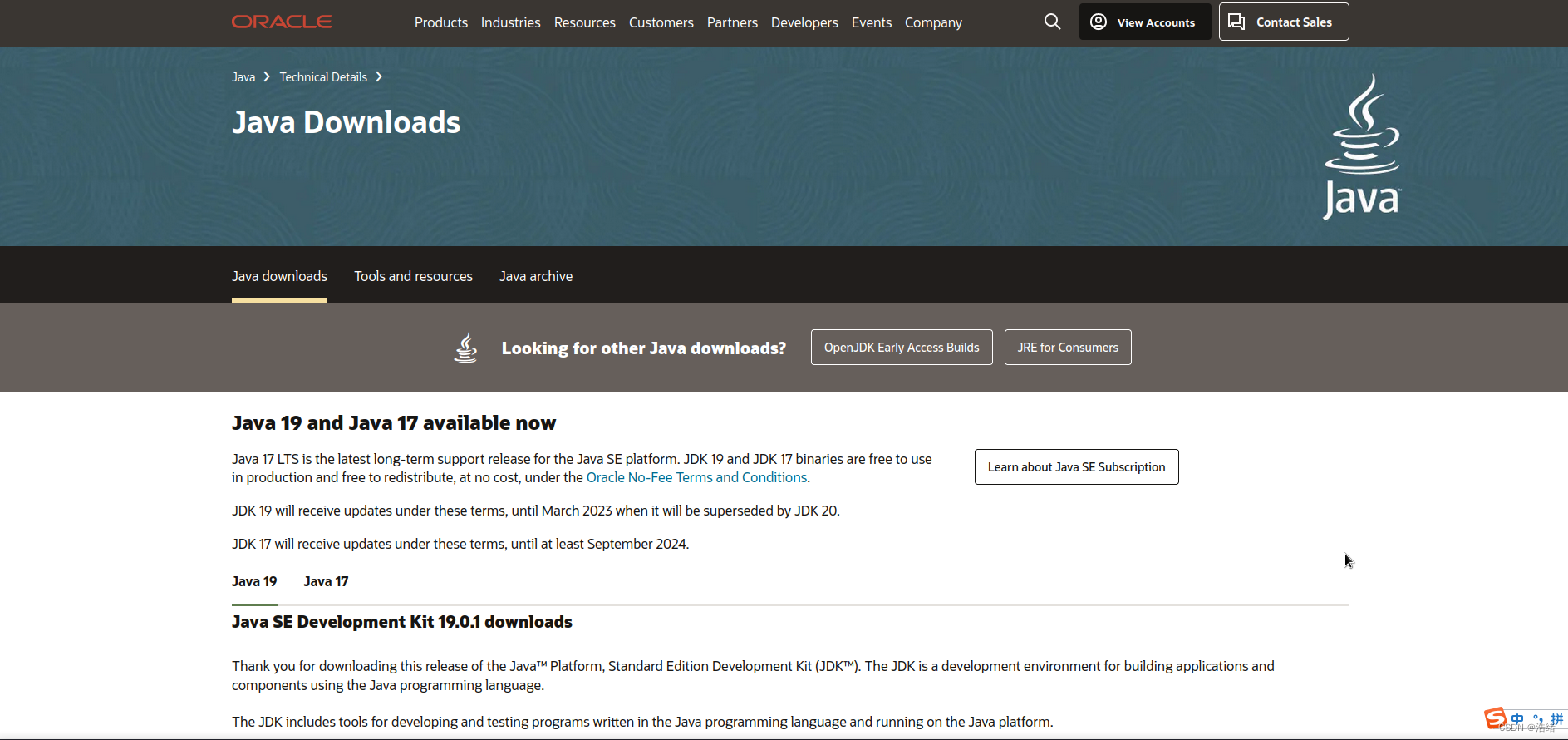
在这里分别下载JDK11,JDK17和JDK8的安装包,其中JDK11和JDK8的需要先登录
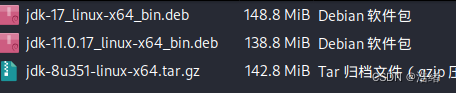
之后分别使用dkpg -i的命令安装JDK11和JDK17。
安装完成后就可以到/usr/lib的目录下找到一个jvm文件夹,其中包括jdk11,jdk17,jre11,jre17。之后直接把JDK8解压到里面,最后可以得到这样的结果:
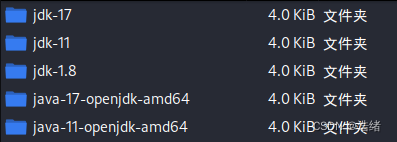
下载安装就完成了。最后建议把整个jvm文件夹剪切到/opt文件夹下
如果是从java官方网站下载zip格式的,最后解压的结果也应该是这样的文件夹,文件夹中包含有同样的运行库,只是获取方式不同。
环境变量
使用vim /etc/profile或者mousepad /etc/profile打开编辑器,在最下两行添加JAVA_HOME和PATH参数。jdk11和jdk17都不用配置环境变量,只有jdk8需要。
#JAVA ENVIRONMENT
#JAVA_HOME1.8=/opt/jvm/jdk-1.8
#JAVA_HOME1.11=/opt/jvm/jdk-11
#JAVA_HOME1.17=/opt/jvm/jdk-17
#export JRE_HOME=$JAVA_HOME/jre
export JAVA_HOME=/opt/jvm/jdk-1.8
export PATH=$JAVA_HOME/bin:$PATH
#export JAVA_HOME PATH
写错的话会导致重启后登陆不了,解决办法是使用Ctrl Alt F1(也可能是F23456)打开bash,使用用户名和密码登录后用vim把写错的删掉。
之后更新一下source /etc/profile
Kali有一套很好用的多版本JDK工具,叫update-alternatives,我们可以通过它进行快速切换JDK。
首先需要注册三个版本的JDK:
update-alternatives --install /usr/bin/java java /opt/jvm/jdk-1.8/bin/java 100 ##最后面的数字大小表示优先级
update-alternatives --install /usr/bin/java java /opt/jvm/jdk-11/bin/java 200 ##倒数第二个参数是JDK目录
update-alternatives --install /usr/bin/java java /opt/jvm/jdk-17/bin/java 300 ##其它的不用动
update-alternatives --install /usr/bin/javac javac /opt/jvm/jdk-1.8/bin/javac 100
update-alternatives --install /usr/bin/javac javac /opt/jvm/jdk-11/bin/javac 200
update-alternatives --install /usr/bin/javac javac /opt/jvm/jdk-17/bin/javac 300
之后就可以使用update-alternatives --config javac和update-alternatives --config java快速切换JAVA和JAVAC
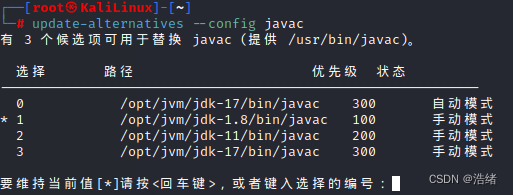
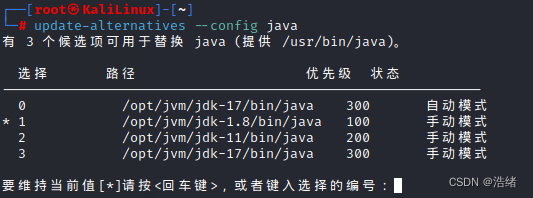
同时切换java和javac编号之后就可以实现JDk切换了。
VSCode配置
安装完各种JAVA依赖包之后会要求配置JAVA,不用管,直接Ctrl Shift P打开用户设置,刚进去应该是空的,输入下面的配置
{
"java.home": "/opt/jvm/jdk-11",//JAVAHOME必须是1.11以上的
"java.configuration.runtimes": [
{
"name": "JavaSE-1.8",
"path": "/opt/jvm/jdk-1.8",
"default": true //这个default取决于你的项目使用哪个,项目用哪个哪个设为默认
},
{
"name": "JavaSE-11",
"path": "/opt/jvm/jdk-11"
},
{
"name": "JavaSE-17",
"path": "/opt/jvm/jdk-17"
}
],
"explorer.confirmDelete": false
}
重启一下VSCode,就可以开始正常使用了。
下面欣赏一下完全配置体